1、首先我们打开360软件,选择'功能选择'。在左边侧的网络优化那里,选择LSP修复。如下图
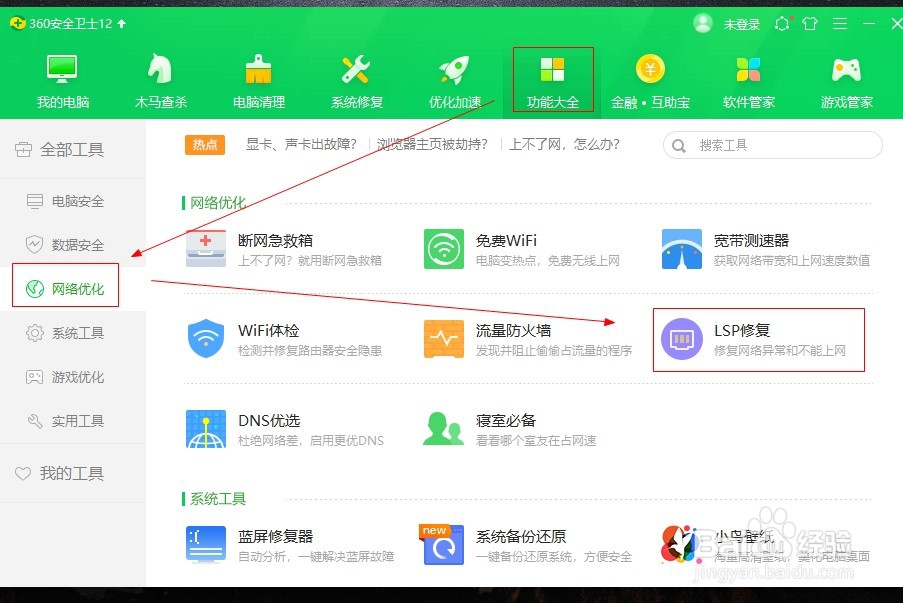
2、如果你的LSP修复工具没有添加的,记得先添加,添加完后,打开修复界面,这里可以选择还原恢复上一次修复的状态,也可以直接点击开始修复,等待修复完成就可以了。如下图

3、当然,如果电脑没有安装360软件的话,我们可以通过一个命令来重置还原Winsock 目录就行了,首先打开电脑左下角的开始图标,搜索里输入CMD,右键选择以系统管理员身份运行。如下图

4、在cmd窗口中,输入 netsh winsock reset 然后按下回车键,如下图
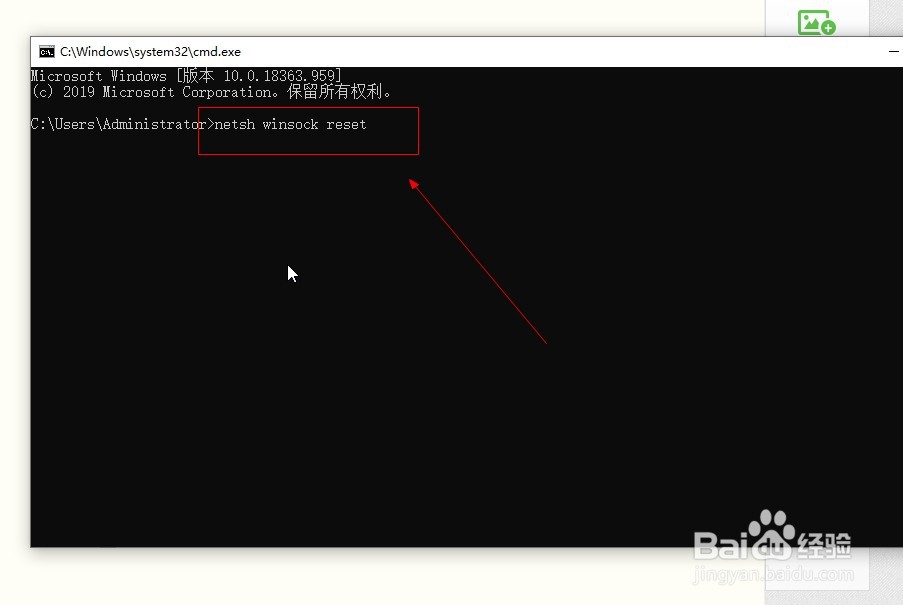
5、这里一定要记得以管理员身份运行cmd,要不然就会提示权限不足无法执行命令。如下图

6、按下回车键后,执行完命令就会提示重置成功,需要重启电脑才能完全修复好。如下图

7、以上就是修复LSP 是方法,希望能帮助到有需要的人。欢迎关注,不足之处可以评论留言,一起交流,互相学习。